【FX4クラウド・FX2】仕訳後スキャン方式(一括スキャン)マニュアル|仕訳を複数入力後に証憑をまとめてスキャン
複数件の仕訳入力後に証憑をまとめてスキャンする一括スキャンと、1件仕訳入力後に1枚証憑をスキャンする都度スキャンがあります。
今回は「一括スキャン」の手順を追って説明します。
仕訳後スキャン方式(一括スキャン)の手順
<1>仕訳の入力(複数枚連続)
紙の証憑をもとに、仕訳を複数枚連続で入力します。
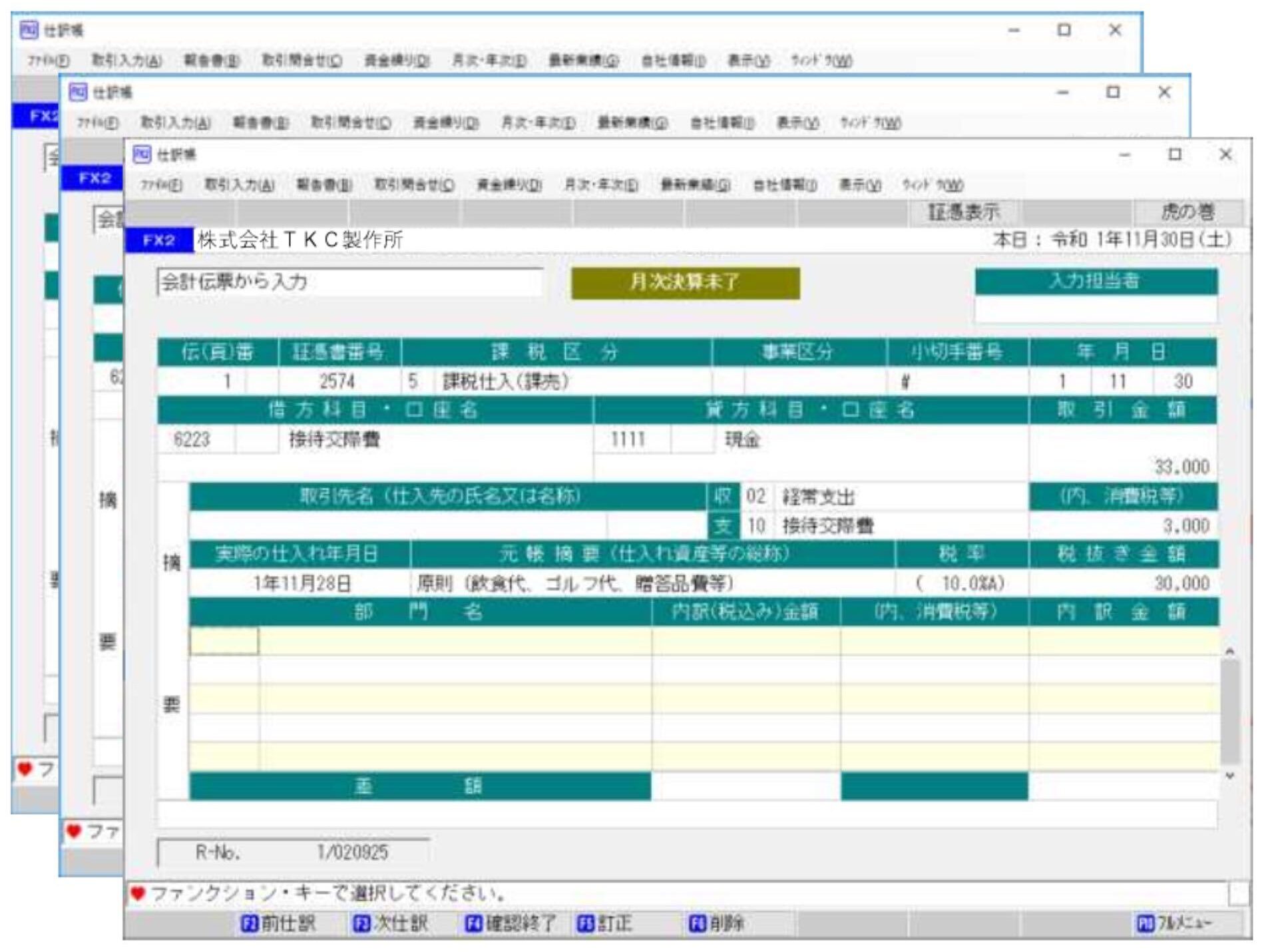
※「仕訳入力時の証憑スキャン」が「実施する」欄のチェックを外しておきます
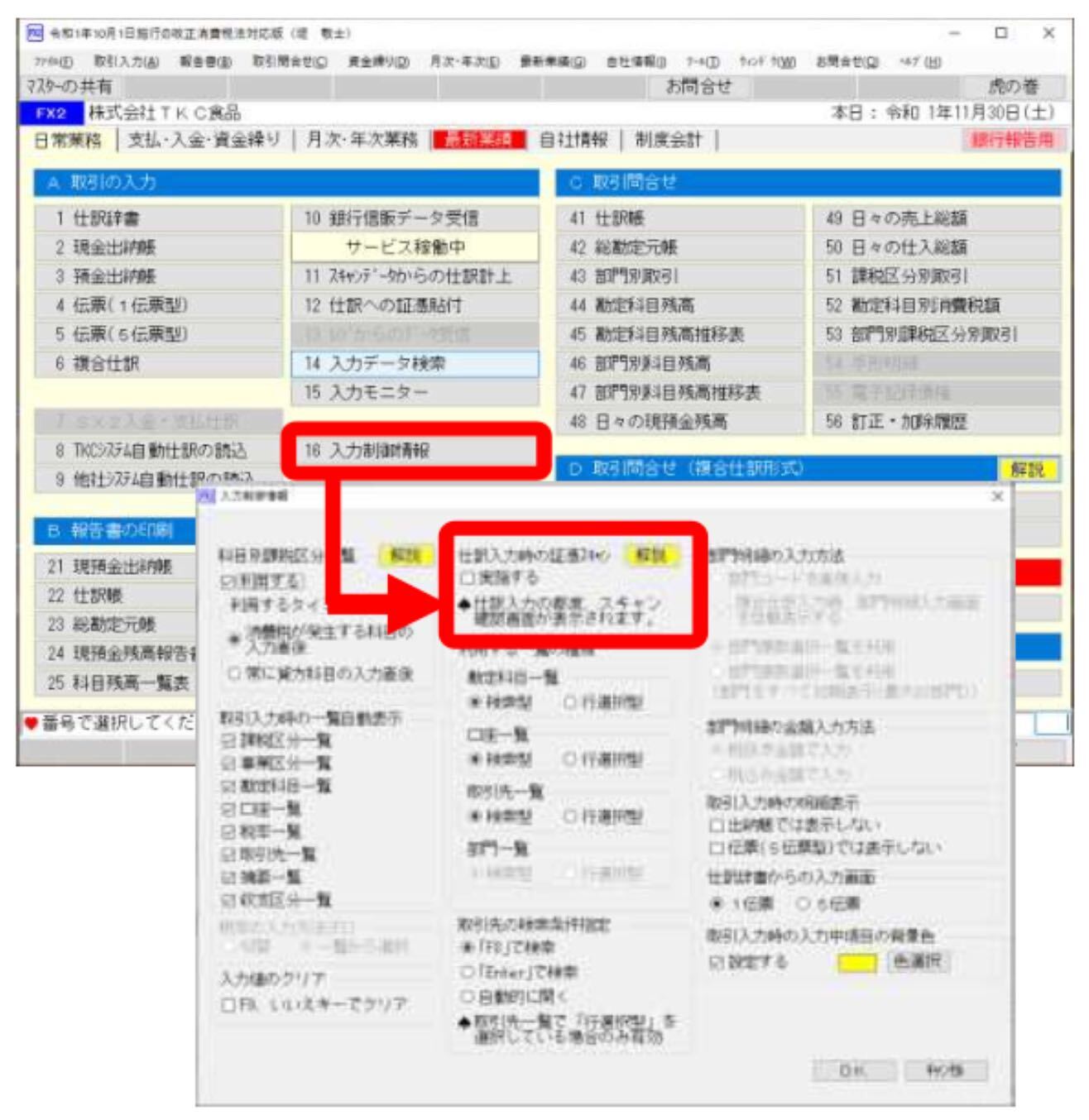
<2>専用メニューの選択
[12 仕訳への証憑貼付]をクリックします。
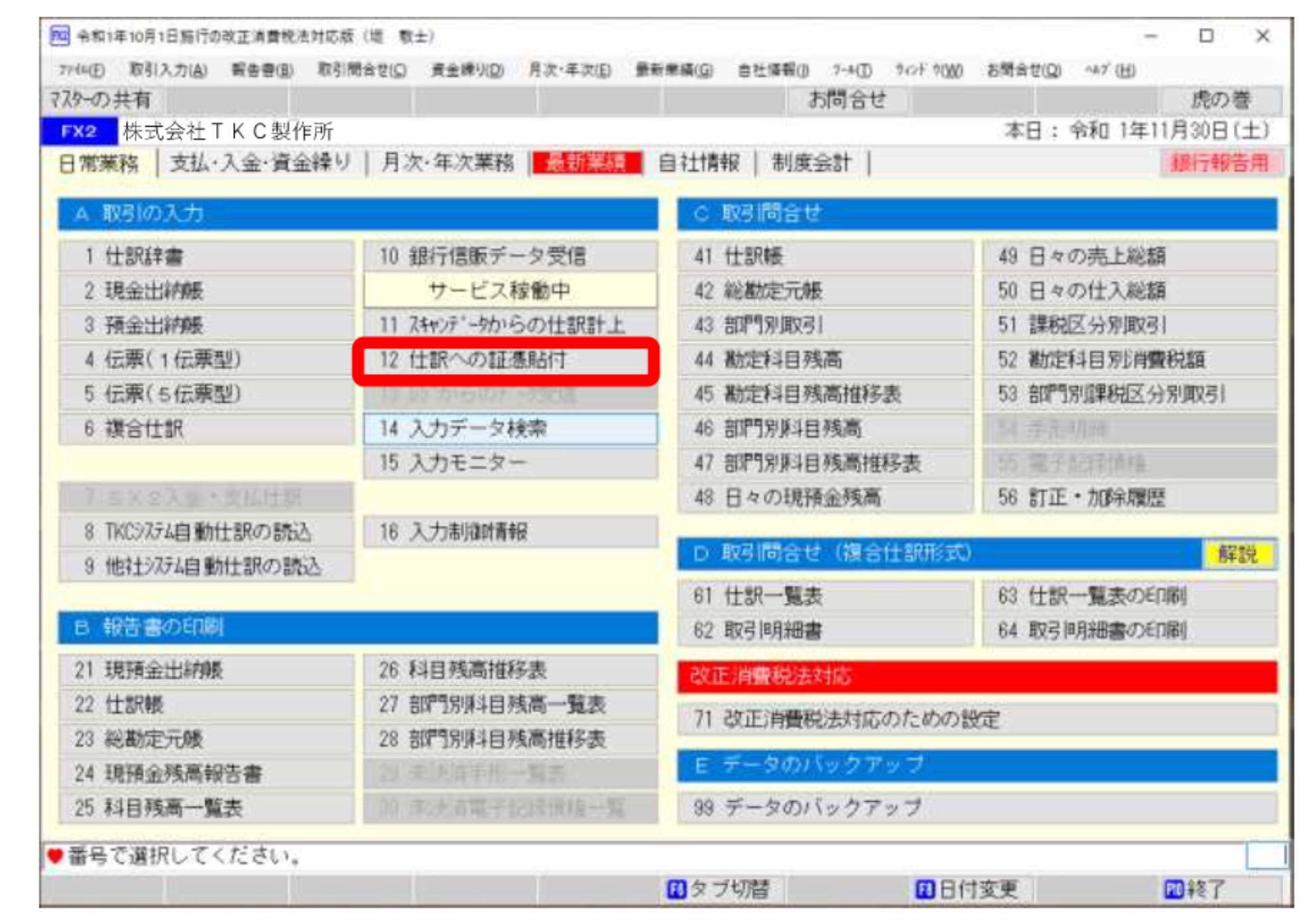
<3>仕訳の選択
証憑を貼り付ける仕訳行を選択し、[新規にスキャン(F4)]をクリックします。
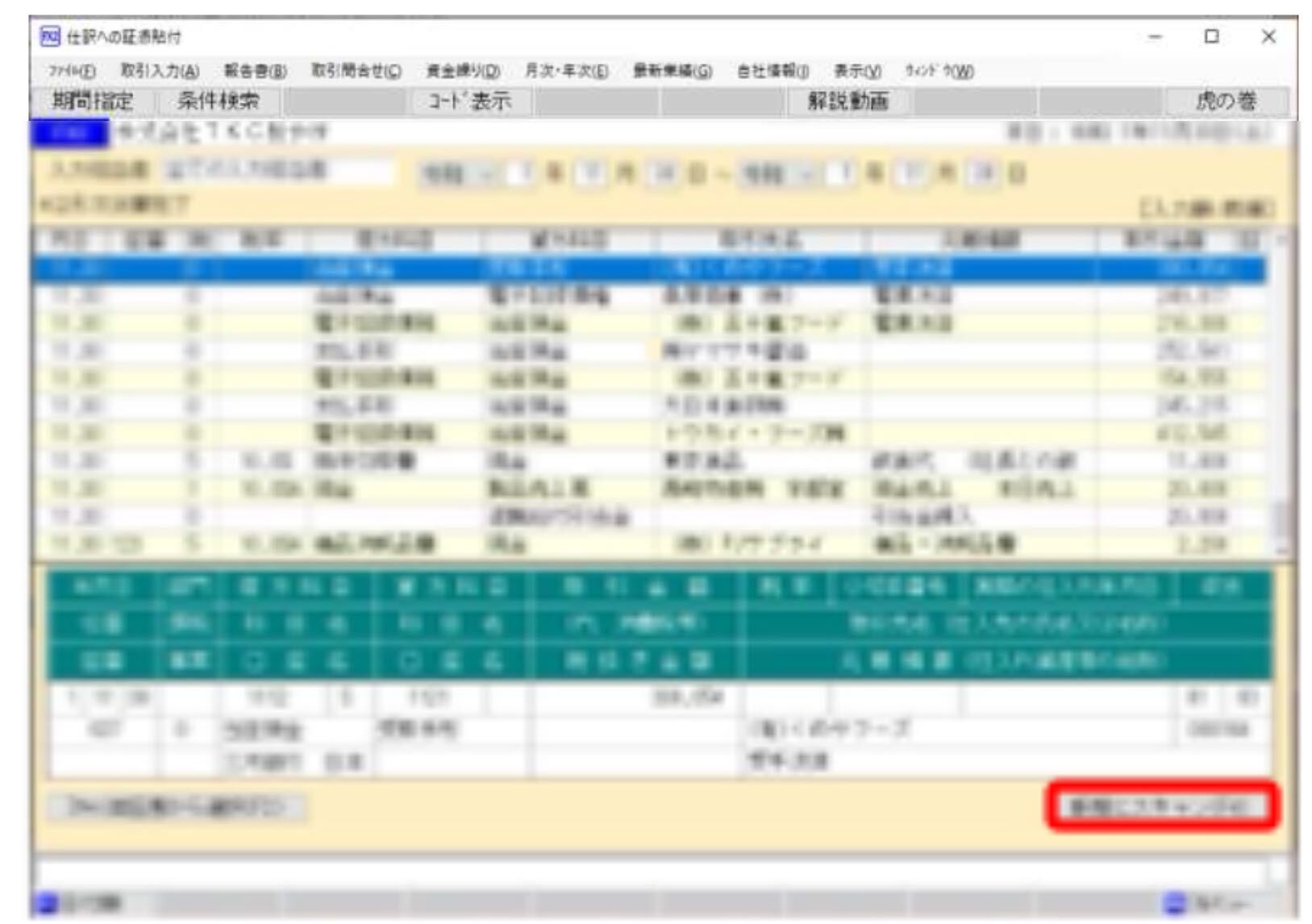
※このメニューでは、次のすべての条件に合致する仕訳が初期表示されます。
①取引年月日が最終処理年月内の仕訳
②このメニューを起動したユーザが入力した仕訳
③証憑が未貼付の仕訳
<4>メッセージに従い、スキャンをする
スキャンの確認メッセージが表示されます。
スキャナに入力済みの仕訳に対応する証憑をセットし、[スキャン]をクリックします。自動的にスキャンが始まります。
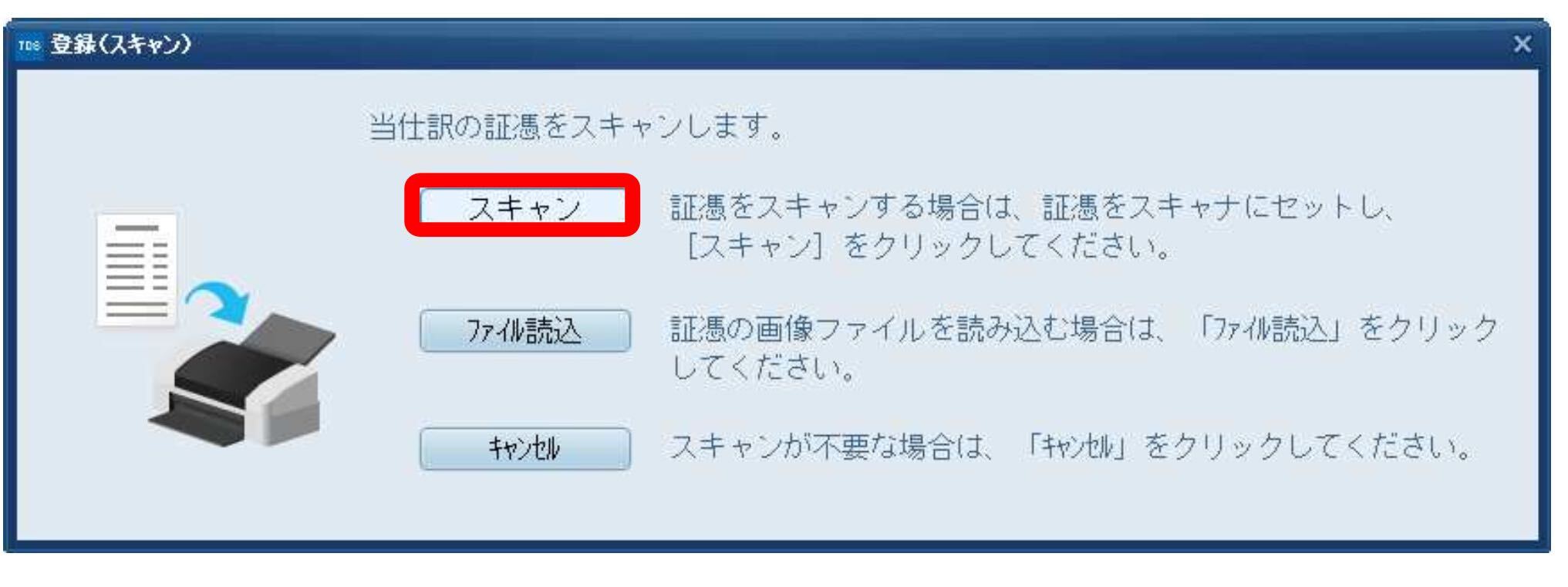
※複合機などでスキャンした画像の場合は、[ファイル読込]をクリックします。
<5>保存する
1・TDSが起動します。
画面左側にスキャンした画像、画面右側に仕訳で入力した取引内容が初期表示されます。必要に応じて修正します。
2・[保存]をクリックします。
仕訳に証憑が張り付きます。また、TKCタイムスタンプが付与され、TKCデータセンターに保存されます。
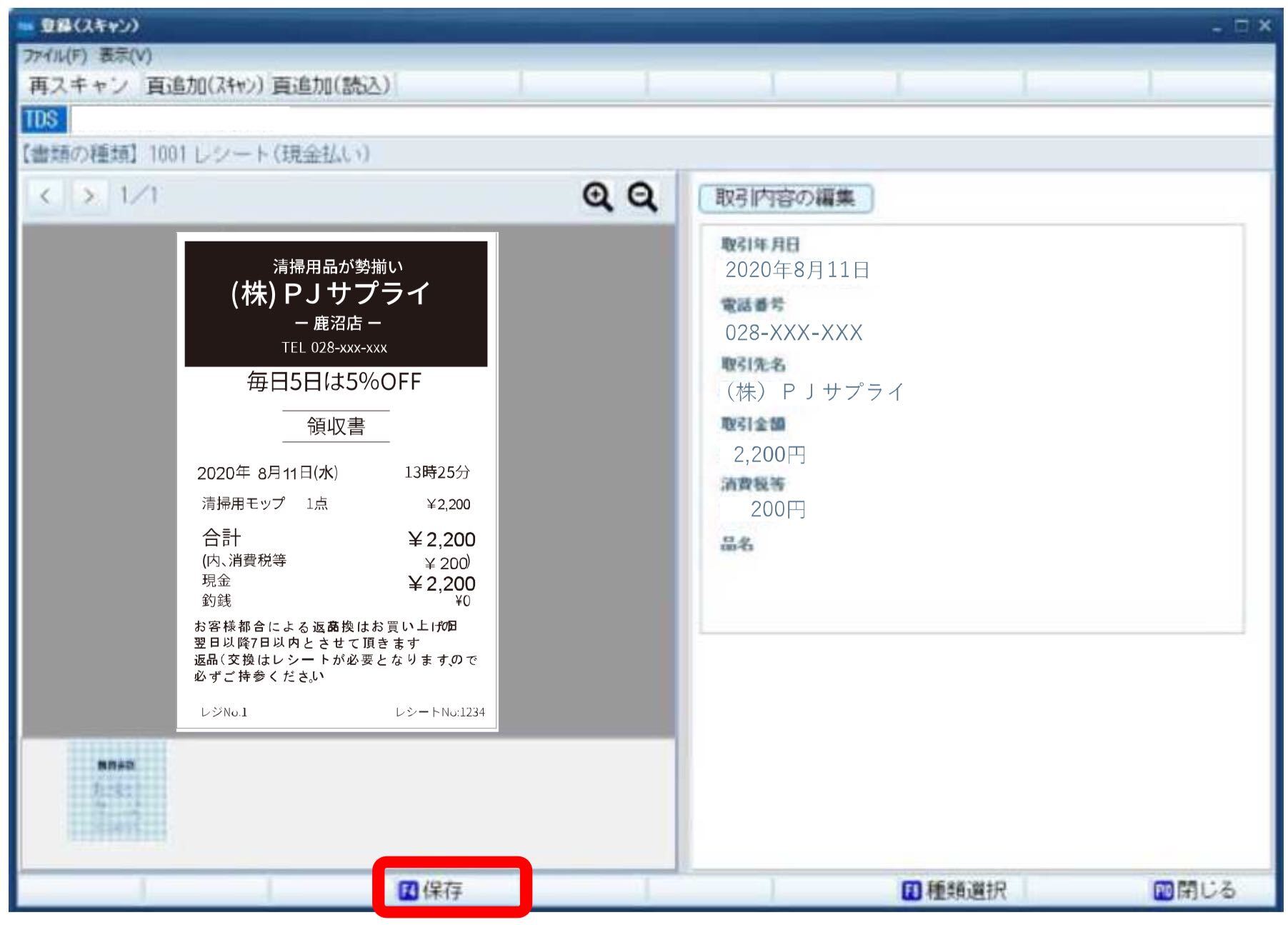
※TDS側で自動付番された証憑番号は仕訳に複写されます。
仕訳に証憑番号を手入力した場合には複写(上書き)されません。
確定後、自動的に次の行(仕訳)へ移ります。
[マニュアルは以上になります。]
「仕訳後スキャン方式」を利用するメリットは?
仕訳へ証憑貼付するメリットは、「入出金の理由が明確になる」ことです。
会計ソフトの仕訳帳から、証憑までたどり、確認をすることができます。
後からの振り返りも効率的で楽になります。

また、銀行信販データ受信機能と併用することで、作業の効率化ができます。
仕訳後スキャン方式とは?
紙の証憑をもとに、仕訳を入力します。
仕訳入力後、仕訳を選択し、証憑をスキャンし、仕訳に貼り付けていきます。
証憑書類を確認する人と、仕訳入力を行う人が異なる場合や、銀行信販データ受信機能から自動仕訳を利用している場合におすすめです。
(銀行信販データ受信機能での自動仕訳に貼り付ける証憑の例)
電気料金の自動引き落とし
保険料の自動引き落とし
クレジットカードでの支払い
補助金・助成金の入金領収書や口座引落の通知、補助金の決定通知など
スキャン後仕訳方式をお勧めしています
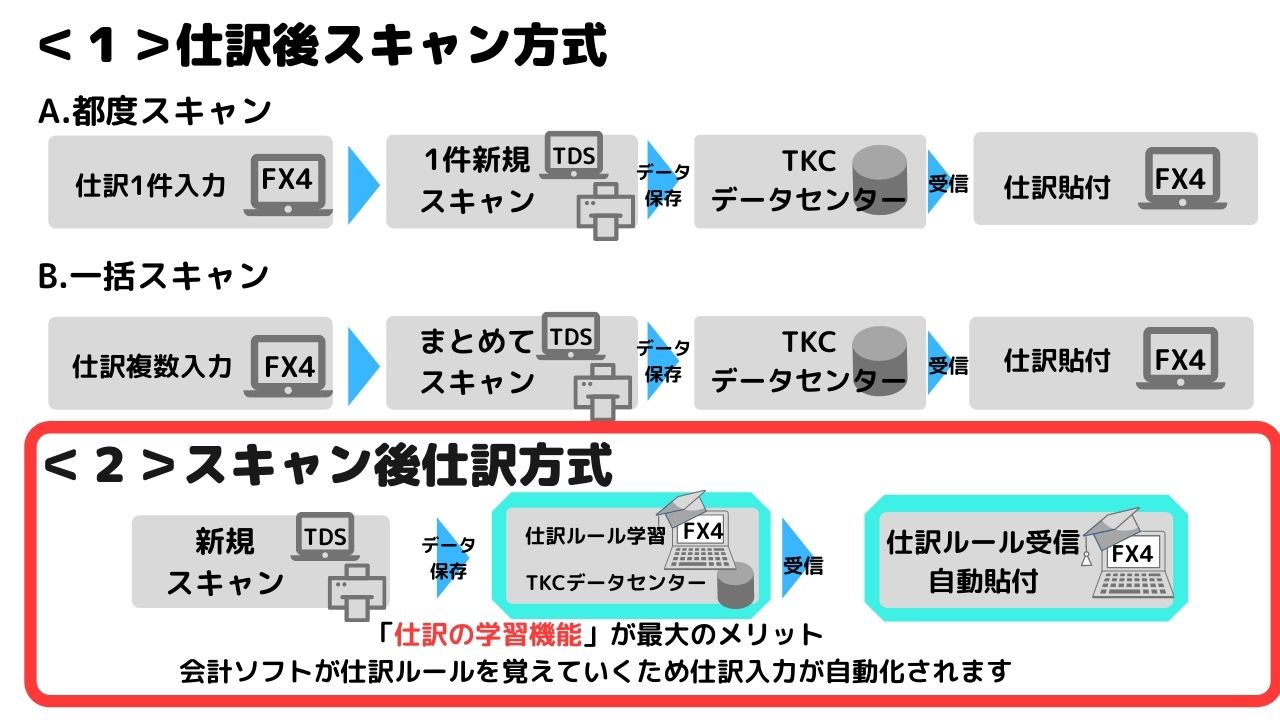
おすすめの理由は「仕訳の学習機能」を活用できるからです。
仕訳の学習機能とは、仕訳ルールを会計ソフトが学習していく機能のことです。
蓄積されたデータをもとに、仕訳入力を会計ソフトが自動で行います。
証憑の貼付についても、会計ソフトが学習したルールをもとに自動で行ってくれます。
仕訳の手入力が減るため、仕訳入力作業の時短、さらにはミスの減少につながります。

